
日常生活中,当我们与某个人通话时,如果需要将对话内容录下来,就需要用到通话录音功能。下面小编与大家分享OPPO k5如何开启通话录音功能,下面是具体的设置步骤。

OPPO k5怎么通话录音
第一步:
通过桌面的【设置】--【电话】进入。
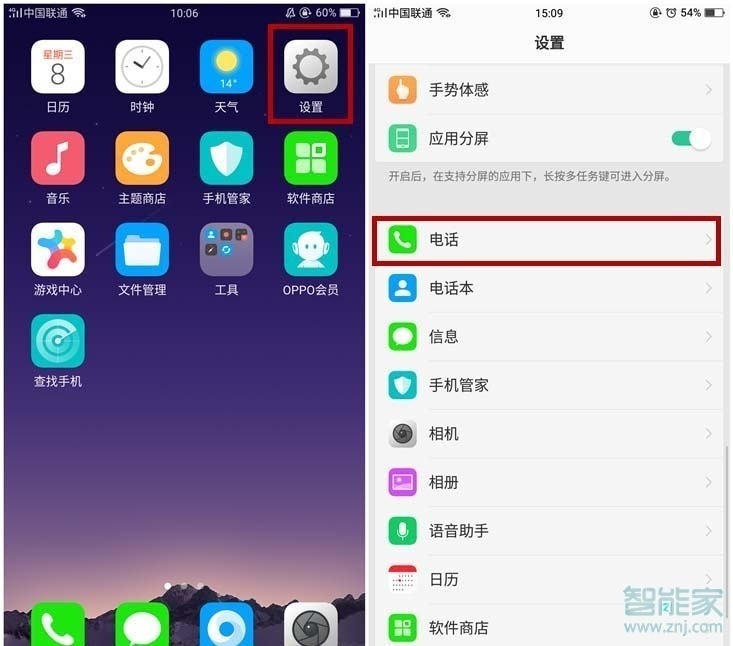
第二步:
点击【通话录音】,可以看到几种录音方式:指定号码录音、所有陌生号码录音、所有通话录音。
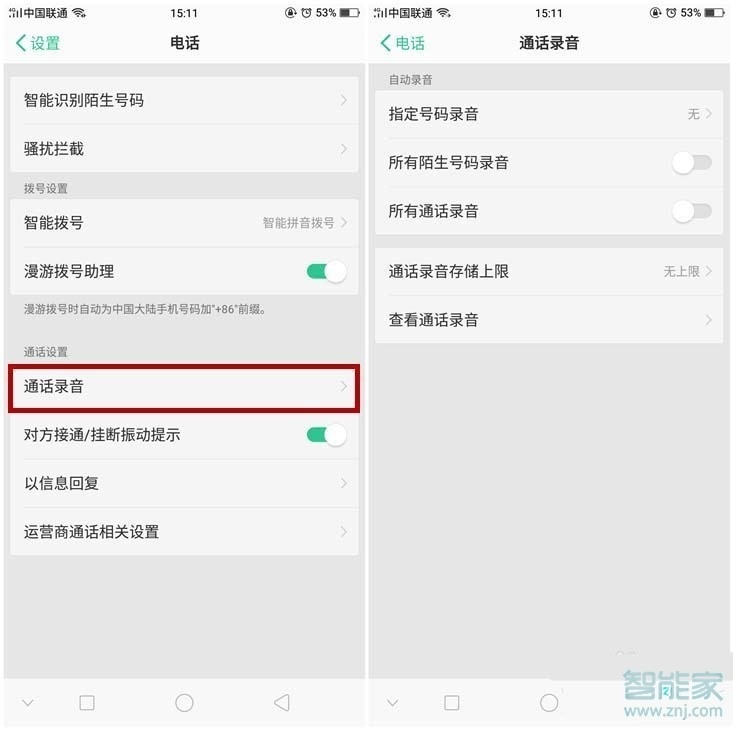
第三步:
如果是想对某个人通话进行录音,可以点击【指定号码录音】--【添加】,然后在联系人里添加相应的联系人即可。
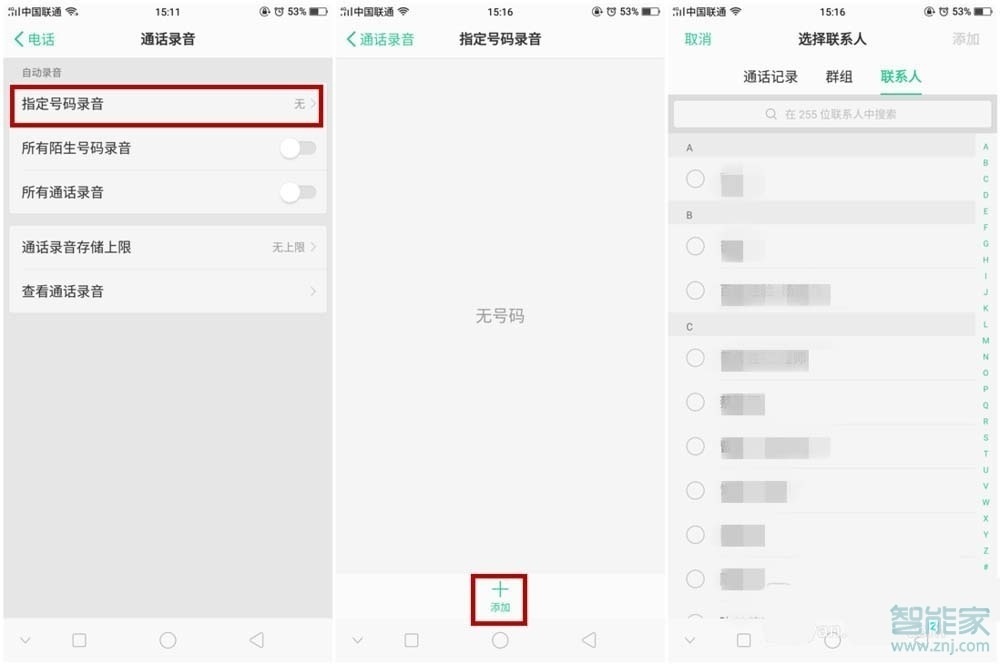
第四步:
如果是想对陌生人录音、或者是所有通话都录音,打开相应的开关即可。
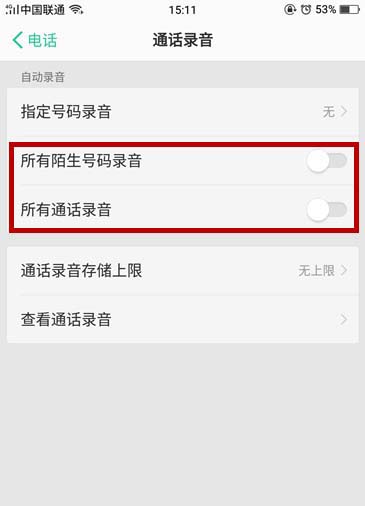
第五步:
如果想查看录音,直接进入【查看通话录音】里面就可以看见所有的通话录音文件。
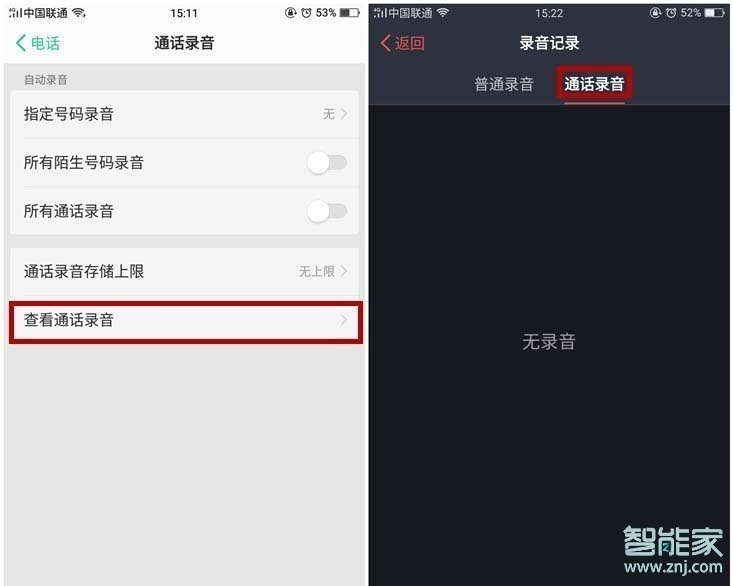
以上就是小编为大家带来OPPO k5怎么通话录音的全部内容,更多智能资讯请关注智能家!





